Copyright © 2025 AnyDesk 苏州麦软网络有限公司 经营许可证编号:苏B2-20170109| 证照信息 特聘法律顾问:江苏政纬律师事务所 宋红波
发布时间:2021-12-22 11: 19: 01
品牌型号:LENOVO 80T3
系统:Windows 10 专业版 64-bit
软件版本:anydesk
单位内网是有限制的,一般是不允许外网访问的。那究竟有没有外网访问单位内网的方法呢?答案当然是有的,下面就来讲讲单位内网怎么在家里进去,在家里怎么用公司的电脑,希望给大家提供一些借鉴。
一、单位内网怎么在家里进去
对于一些大公司而言,内部的文件具有高度的隐私性,一旦泄露,将会对公司的发展与运营造成很大的影响。因此,这些公司往往会设置一道内网,员工在工作的时候可以通过内网访问内部文件和内部资料,但对于外网的访问则是拒绝的。在这种情况下,意味着员工家里的电脑一般是无法访问公司内网,因此无论是加班还是工作,都需要亲自到公司处理。
那是不是意味着在家办公这种模式就行不通了呢?其实并不是的。你可以选择专业的第三方远程控制软件,就能实现你在家办公的愿望了。因为一些专业的远程控制软件能够在家里外网和企业内网之间打通一条通讯的桥梁,让你即便在千里之外的家中,也可以轻松无阻地访问公司内网,是不是很赞呢?
二、在家里怎么用公司的电脑
市面上的专业的远程控制软件也有不少,但不同的远程控制的软件的侧重点也不太一样,有的软件专业性很强,但收费也很贵,有的远程控制软件操作简单、安全性也很强,但网络连接却经常不畅,影响使用效果,也有的远程控制软件由于安装包很大,占用电脑许多空间而被用户所吐糟。
综合市面上多款专业的远程控制软件,我觉得anydesk是比较靠谱的。首先它的安装包很小,只有3MB,其实是专业性和安全性都很强,数据安全达到了军用级TLS 1.2级别,并且采用了256 位AES通讯加密。并且还适用于六大平台,包括Windows、macOS、iOS、Android、Linux等等。下面就以anydesk为例,为大家介绍究竟在家里怎么用公司的电脑吧。
首先你需要在公司的电脑和家里的电脑上都安装上anydesk软件,然后将公司电脑anydesk上左上角的九位数字的代码输入到家里电脑anydesk的“输入目标地址以及设置会话”的框框内,然后点击“连接”,这时公司的电脑就会收到一个邀请,点击“接受”后,就能进行远程控制了。
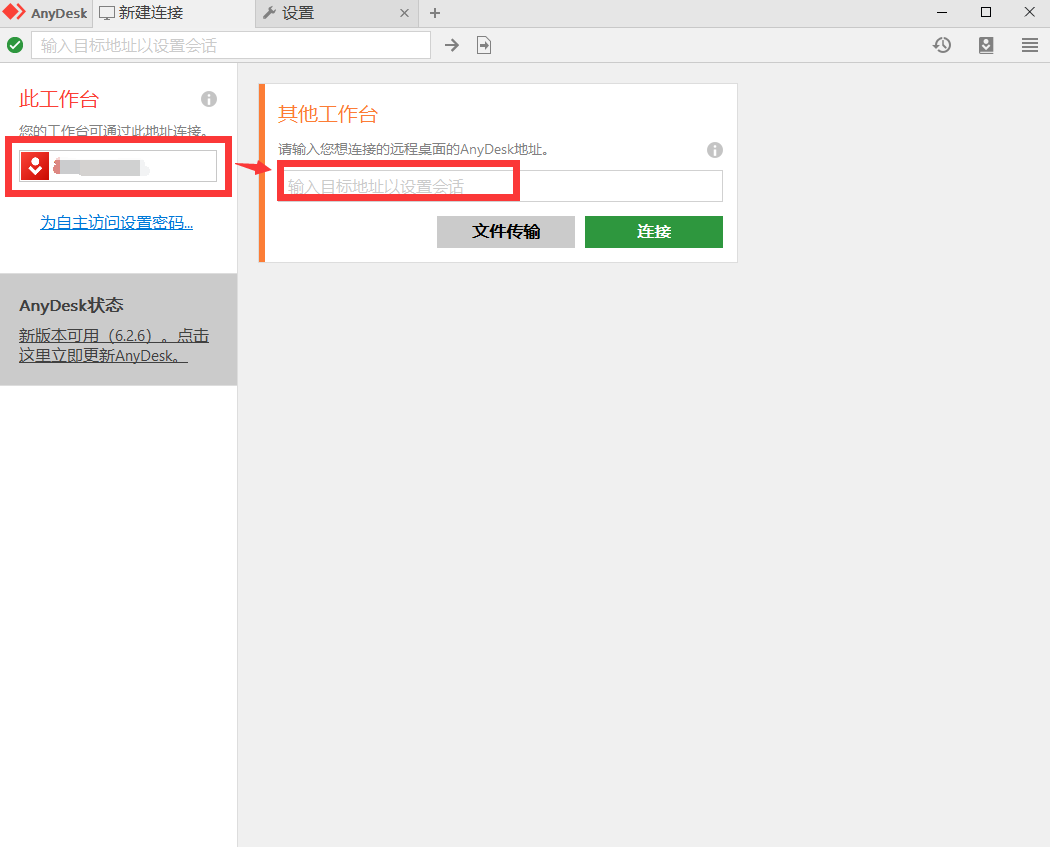
看到这里,有些朋友可能会问了,这不是很麻烦了,难道每次连接都需要有人在公司的电脑上按一下“接受”吗?其实anydesk还有个功能,就是自动远程连接,也就是说设置好相关设置以后,被控端是不需要有人在那里看着的。具体操作为:点击图上所示的“为自主访问设置密码”。
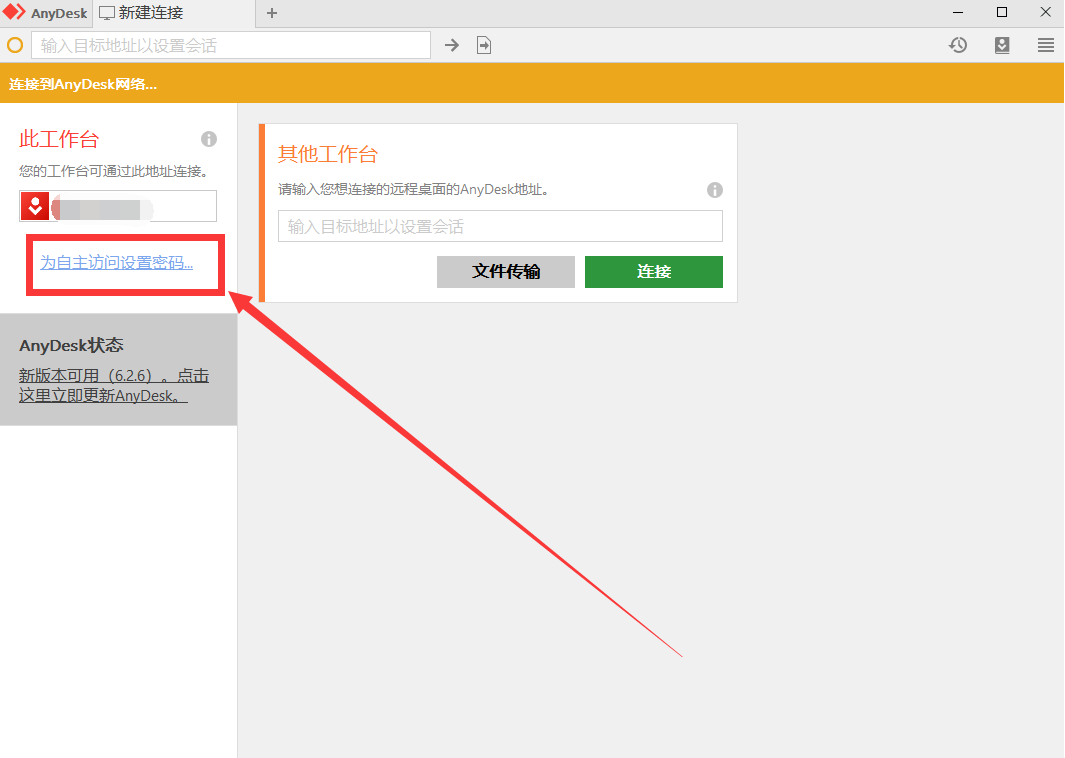
点击“为自主访问设置密码”,然后输入两次密码并确认就可以了。这样家里的电脑每次发出控制请求的时候只需要输入九位数字的代码以及密码就可以了。是不是很方便呢?
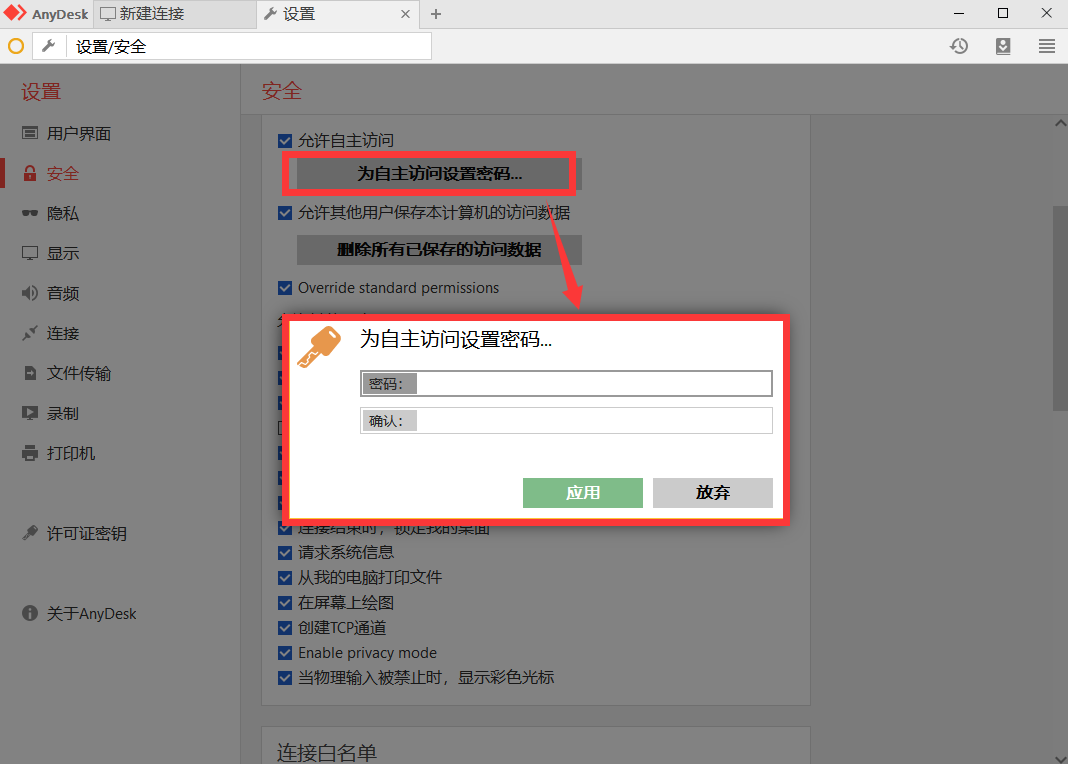
以上介绍了单位内网怎么在家里进去,在家里怎么用公司的电脑的方法,大家都学会了吗?
作者:落花
展开阅读全文
︾
读者也喜欢这些内容:

qq远程控制电脑怎么弄为什么自动断开 好用的远程控制软件推荐
在日常生活中,我们在进行一些复杂操作却又不会操作,需要别人来帮助我们完成的时候,我们就可以借助一些远程控制电脑的软件来进行操作。那么你知道qq远程控制电脑怎么弄为什么自动断开,好用的远程控制软件推荐吗。下面我就为大家介绍介绍,想知道的小伙伴可以看看哦!...
阅读全文 >

anydesk是什么软件 anydesk免费版能用多久
在当今数字化时代,远程办公已经成为越来越多企业和个人的选择。而AnyDesk作为一款备受好评的远程桌面软件,为用户提供了快速、便捷、安全的远程工作体验。但是,对于初次接触这款软件的用户来说,可能还有一些疑问,例如:anydesk是什么软件?anydesk免费版能用多久?下面就让我们来了解一下。...
阅读全文 >
anydesk是什么软件 anydesk如何远程控制
在当今高度互联的世界里,远程协作已经不再是未来的趋势,而是已经融入了我们的日常生活。而在这一场数字化的协作浪潮中,AnyDesk以其强大的功能和高效的性能,成为了无数企业和个人的首选工具。本文将带您深入了解AnyDesk的各项特点和优势,带您一探AnyDesk的奥秘。...
阅读全文 >
anydesk是免费吗 anydesk免费版能用多久
在现代科技的映衬下,远程协作的需求越发显著,而AnyDesk作为一款备受瞩目的远程协作软件,也因其强大的功能和高效的性能备受欢迎。但也有一些问题,比如anydesk是免费吗,anydesk免费版能用多久本文将全面解答这些问题,让您对AnyDesk的免费服务有一个明确的了解。...
阅读全文 >